Cara Ganti Password Gmail di Hp di Hp Android dengan Cepat
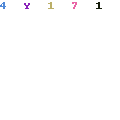
Viahape.com – Mengganti password Gmail di HP adalah langkah penting untuk menjaga keamanan akun kamu. Dalam artikel ini, kami akan membahas cara ganti password Gmail di HP dengan cepat, khususnya pada perangkat Android. Mengikuti panduan ini akan memastikan bahwa akun Gmail kamu tetap aman dan terlindungi dari akses yang tidak diinginkan.
Mengganti password Gmail secara berkala adalah langkah penting untuk menjaga keamanan akun kamu. Berikut adalah beberapa situasi yang mengharuskan kamu mengganti password Gmail di HP:
1. Akun Terindikasi Diretas
Jika kamu mencurigai akun Gmail kamu telah diretas atau ada aktivitas mencurigakan yang tidak kamu kenali, segeralah mengganti password. Tanda-tanda peretasan bisa berupa email yang tidak kamu kirim, perubahan pada pengaturan akun, atau notifikasi login dari perangkat atau lokasi yang tidak dikenal.
2. Lupa Password
Jika kamu tidak dapat mengingat password yang digunakan saat ini dan mengalami kesulitan untuk login, maka kamu perlu mengganti password. Google menyediakan proses pemulihan akun yang akan memandu kamu untuk membuat password baru.
3. Pesan Peringatan Keamanan dari Google
Google sering mengirimkan peringatan keamanan jika ada aktivitas mencurigakan atau login dari lokasi yang tidak biasa. Jika kamu menerima email atau notifikasi dari Google mengenai aktivitas semacam ini, disarankan untuk segera mengganti password.
4. Menggunakan Password yang Lemah
Jika kamu menyadari bahwa password yang kamu gunakan saat ini terlalu sederhana atau mudah ditebak, gantilah dengan password yang lebih kuat. Password yang baik sebaiknya terdiri dari kombinasi huruf besar, huruf kecil, angka, dan simbol.
5. Password Sudah Lama Tidak Diganti
Mengganti password secara rutin, misalnya setiap 3-6 bulan, adalah praktik keamanan yang baik. Ini membantu melindungi akun kamu dari potensi ancaman yang tidak terdeteksi.
6. Menggunakan Password yang Sama di Banyak Akun
Jika kamu menggunakan password yang sama untuk akun Gmail dan akun lainnya, sangat di sarankan untuk menggantinya. Penggunaan password yang sama di berbagai layanan meningkatkan risiko jika salah satu layanan tersebut diretas.
7. Terdapat Informasi Data Breach
Jika ada laporan tentang data breach atau kebocoran data yang melibatkan layanan yang kamu gunakan, segera ganti password Gmail kamu untuk mencegah akses tidak sah.
8. Setelah Menggunakan Komputer Publik
Jika kamu pernah login ke akun Gmail dari komputer publik atau perangkat yang tidak aman, ada kemungkinan informasi login kamu terekam. Untuk memastikan keamanan, sebaiknya ganti password setelahnya.
9. Mendapatkan Phishing Email
Jika kamu menerima email phishing yang berusaha mencuri informasi login kamu dan kamu tidak sengaja memasukkan informasi login, segera ubah password. Phishing adalah upaya penipuan untuk mendapatkan informasi pribadi seperti password dengan menyamar sebagai entitas tepercaya.
10. Mendapatkan Notifikasi Akses Aplikasi Pihak Ketiga
Jika kamu menerima notifikasi bahwa aplikasi pihak ketiga telah mengakses akun Gmail kamu tanpa izin, atau jika kamu telah mengizinkan aplikasi tersebut dan sekarang merasa tidak nyaman, ubah password kamu untuk mencabut akses tersebut.
Langkah-langkah Mengganti Password Gmail di HP Android
Mengganti password Gmail di HP Android cukup mudah dan bisa di lakukan dalam beberapa langkah sederhana. Berikut adalah panduan lengkapnya:
1. Buka Aplikasi Gmail
Langkah pertama dalam cara ganti password Gmail di HP adalah membuka aplikasi Gmail di perangkat Android kamu. Cari ikon Gmail yang biasanya berwarna merah dan memiliki simbol surat putih di dalamnya. Setelah menemukannya, ketuk untuk membuka aplikasi tersebut.
2. Akses Pengaturan Akun
Setelah aplikasi Gmail terbuka, langkah selanjutnya adalah mengakses pengaturan akun. Caranya, ketuk ikon tiga garis horizontal di pojok kiri atas layar untuk membuka menu. Gulir ke bawah dan cari opsi “Pengaturan” atau “Settings”, lalu ketuk untuk membukanya.
3. Pilih Akun Gmail yang Ingin Diubah
Jika kamu memiliki beberapa akun Gmail yang terhubung di perangkat kamu, pilih akun yang password-nya ingin kamu ubah. Ketuk nama akun tersebut untuk membuka pengaturan akun spesifik.
4. Buka Opsi “Kelola Akun Google”
Setelah masuk ke pengaturan akun, cari dan ketuk opsi “Kelola Akun Google” atau “Manage your Google Account”. Opsi ini biasanya terletak di bagian atas atau bawah menu pengaturan akun.
5. Akses Tab “Keamanan”
Di halaman “Akun Google”, kamu akan melihat beberapa tab di bagian atas layar. Ketuk tab “Keamanan” atau “Security” untuk membuka pengaturan keamanan akun Google kamu.
6. Pilih “Password”
Di dalam tab keamanan, cari dan ketuk opsi “Password” atau “Kata Sandi”. kamu mungkin akan di minta untuk memasukkan kembali password akun kamu sebagai langkah verifikasi keamanan.
7. Masukkan Password Baru
Setelah verifikasi, kamu akan di arahkan ke halaman untuk memasukkan password baru. Ketik password baru yang kuat dan unik, lalu ketik ulang untuk mengonfirmasi. Pastikan password baru kamu memiliki kombinasi huruf besar, huruf kecil, angka, dan simbol untuk keamanan maksimal.
8. Simpan Perubahan
Setelah memasukkan password baru dan mengonfirmasinya, ketuk tombol “Simpan” atau “Save” untuk menyimpan perubahan. kamu mungkin akan melihat pesan konfirmasi bahwa password telah berhasil di ubah.
Tips Mengganti Password Gmail
Mengganti password Gmail secara rutin adalah praktik yang baik untuk menjaga keamanan akun kamu. Berikut adalah beberapa tips tambahan yang bisa kamu terapkan:
1. Gunakan Password yang Kuat
Pastikan password baru kamu sulit di tebak dengan menggunakan kombinasi huruf besar, huruf kecil, angka, dan simbol. Hindari menggunakan informasi pribadi seperti nama atau tanggal lahir.
2. Aktifkan Verifikasi Dua Langkah
Verifikasi dua langkah menambahkan lapisan keamanan ekstra ke akun Gmail kamu. Setiap kali kamu login dari perangkat baru, kamu akan di minta memasukkan kode verifikasi yang di kirim ke ponsel kamu.
3. Hindari Penggunaan Password yang Sama
Jangan gunakan password yang sama untuk beberapa akun. Jika salah satu akun kamu di retas, akun lainnya juga berisiko. Gunakan password yang berbeda untuk setiap akun penting kamu.
4. Simpan Password di Tempat Aman
Jika kamu kesulitan mengingat banyak password, gunakan aplikasi manajer password yang dapat membantu menyimpan dan mengelola password kamu dengan aman.
Mengganti password Gmail di HP Android adalah langkah yang sederhana namun sangat penting untuk menjaga keamanan akun kamu. Dengan mengikuti panduan di atas, kamu dapat dengan mudah mengganti password Gmail di HP dan melindungi informasi pribadi kamu dari akses yang tidak sah.
Selalu pastikan untuk menggunakan password yang kuat dan mengaktifkan fitur keamanan tambahan seperti verifikasi dua langkah untuk keamanan yang lebih baik. Dengan begitu, kamu bisa merasa tenang karena akun Gmail kamu aman dan terlindungi.
Semoga panduan cara ganti password Gmail di HP ini bermanfaat bagi kamu. Tetaplah menjaga keamanan akun kamu dengan mengganti password secara rutin dan mengikuti praktik keamanan terbaik.



